Azure Spring Apps 서비스 인스턴스 시작 또는 중지
참고 항목
기본, 표준 및 엔터프라이즈 계획은 2025년 3월 중순부터 사용되지 않으며 3년의 은퇴 기간이 있습니다. Azure Container Apps로 전환하는 것이 좋습니다. 자세한 내용은 Azure Spring Apps 사용 중지 공지 사항을 참조하세요.
표준 소비 및 전용 계획은 2024년 9월 30일부터 사용되지 않으며 6개월 후에 완전히 종료됩니다. Azure Container Apps로 전환하는 것이 좋습니다. 자세한 내용은 Azure Spring Apps 표준 사용량 및 전용 계획을 Azure Container Apps로 마이그레이션을 참조 하세요.
이 문서의 적용 대상:❌ 표준 사용량 및 전용(미리 보기) ✔️ 기본/표준 ✔️ 엔터프라이즈
이 문서에서는 Azure Spring Apps 서비스 인스턴스를 시작하거나 중지하는 방법을 보여 줍니다.
Azure Spring Apps에서 실행되는 애플리케이션은 지속적으로 실행할 필요가 없을 수 있습니다. 예를 들어 업무 시간에만 사용되는 서비스 인스턴스가 있는 경우 애플리케이션을 지속적으로 실행할 필요가 없을 수 있습니다. Azure Spring Apps가 유휴 상태이며 시스템 구성 요소만 실행되는 경우가 있을 수 있습니다.
실행 중인 인스턴스를 줄여 Azure Spring Apps의 활성 공간을 줄임으로써 컴퓨팅 리소스 비용을 줄일 수 있습니다. 자세한 내용은 Azure Spring Apps에서 애플리케이션 시작, 중지 및 삭제 및 Azure Spring Apps에서 애플리케이션 크기 조정을 참조하세요.
비용을 더 줄이기 위해 Azure Spring Apps 서비스 인스턴스를 완전히 중지할 수 있습니다. 모든 사용자 앱과 시스템 구성 요소가 중지됩니다. 그러나 모든 개체와 네트워크 설정이 저장되므로 서비스 인스턴스를 다시 시작하고 중단한 부분부터 다시 시작할 수 있습니다.
제한 사항
Azure Spring Apps 서비스 인스턴스를 중지하고 시작하는 기능에는 다음과 같은 제한 사항이 있습니다.
- Azure Spring Apps 서비스 인스턴스를 중지했다가 시작하면 비용을 절감할 수 있습니다. 그러나 서비스 복구(예: 잘못된 가상 네트워크 구성 복구)를 위해 실행 중인 인스턴스를 중지했다가 시작해서는 안 됩니다.
- 중지된 Azure Spring Apps 서비스 인스턴스의 상태는 최대 90일 동안 유지됩니다. 클러스터가 90일 이상 중지되면 클러스터 상태를 복구할 수 없습니다.
- 중지된 Azure Spring Apps 서비스 인스턴스만 시작, 보기 또는 삭제할 수 있습니다. 앱 만들기 또는 크기 조정과 같은 업데이트 작업을 수행하기 전에 서비스 인스턴스를 시작해야 합니다.
- Azure Spring Apps 서비스 인스턴스가 중지되었거나 성공적으로 시작된 경우 인스턴스를 다시 시작하거나 중지하려면 30분 이상 기다려야 합니다. 그러나 마지막 작업이 실패한 경우 기다릴 필요 없이 다시 시작하거나 중지할 수 있습니다.
- 가상 네트워크 인스턴스의 경우 잘못된 가상 네트워크 구성으로 인해 시작 작업이 실패할 수 있습니다. 자세한 내용은 가상 네트워크에서 Azure Spring Apps 실행에 대한 고객 책임을 참조하세요.
필수 조건
- Azure Spring Apps의 기존 서비스 인스턴스입니다. 새 서비스 인스턴스를 만들려면 빠른 시작: Azure Spring Apps 서비스 인스턴스 프로비전을 참조하세요.
- (선택 사항) Azure CLI 버전 2.45.0 이상
실행 중인 인스턴스 중지
Azure Portal에서 다음 단계를 사용하여 실행 중인 Azure Spring Apps 인스턴스를 중지합니다.
Azure Spring Apps 서비스 개요 페이지로 이동합니다.
실행 중인 인스턴스를 중지하려면 중지를 선택합니다.
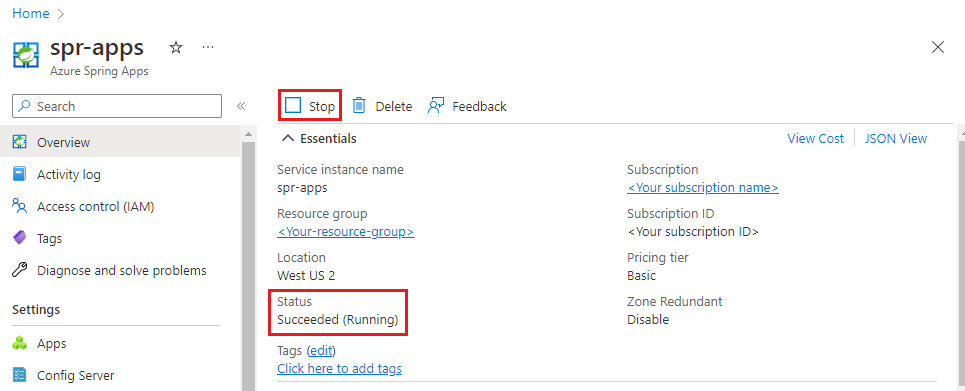
인스턴스가 중지되면 상태가 성공(중지됨)으로 표시됩니다.
중지된 인스턴스 시작
Azure Portal에서 다음 단계에서 중지된 Azure Spring Apps 인스턴스를 시작합니다.
Azure Spring Apps 서비스 개요 페이지로 이동합니다.
중지된 인스턴스를 시작하려면 시작을 선택합니다.
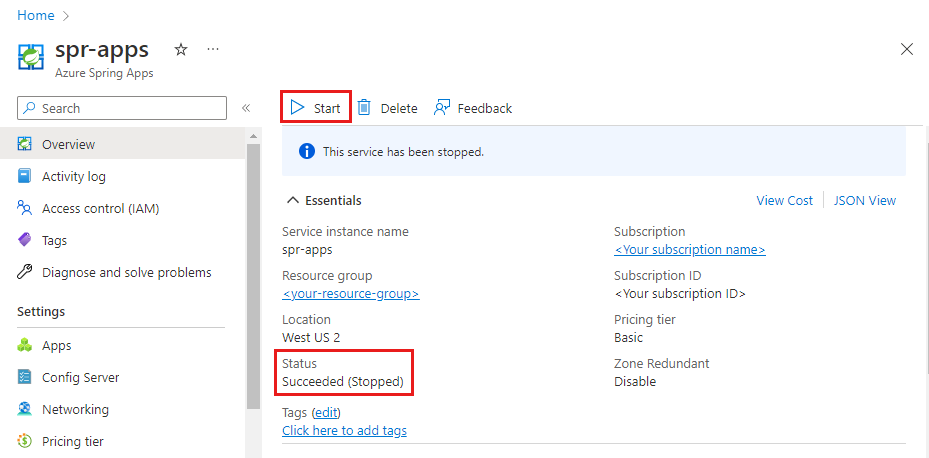
인스턴스가 시작되면 상태가 성공(실행 중)으로 표시됩니다.
시작하는 동안 실패한 리소스 프로비전 문제 해결
서비스 인스턴스를 시작하면 ProvisioningState가 Succeeded인 경우에도 오류 메시지가 표시될 수 있습니다. 이 오류 메시지는 시작하지 못한 리소스 또는 적용되지 않은 설정을 식별하는 데 도움이 됩니다.
Failed to start the following resource(s) or apply setting(s): [<failed resource list>]. Please check and update them accordingly. 예제와 유사한 오류 메시지가 표시될 수 있습니다.
다음 목록에서는 이러한 오류로부터 복구하기 위해 수행할 수 있는 몇 가지 일반적인 작업을 설명합니다.
- 실패한 리소스 식별: 오류 메시지의
<failed resource list>섹션을 참조하여 시작하지 못한 리소스 또는 적용에 실패한 설정을 식별합니다. - 조사 및 완화: 나열된 각 리소스를 검사하고, 가능한 경우 실패 로그를 확인하고, 필요한 완화를 수행합니다. 이러한 완화에는 시작하지 못한 특정 리소스를 업데이트하거나 영향을 받는 설정을 다시 적용하는 작업이 포함될 수 있습니다.